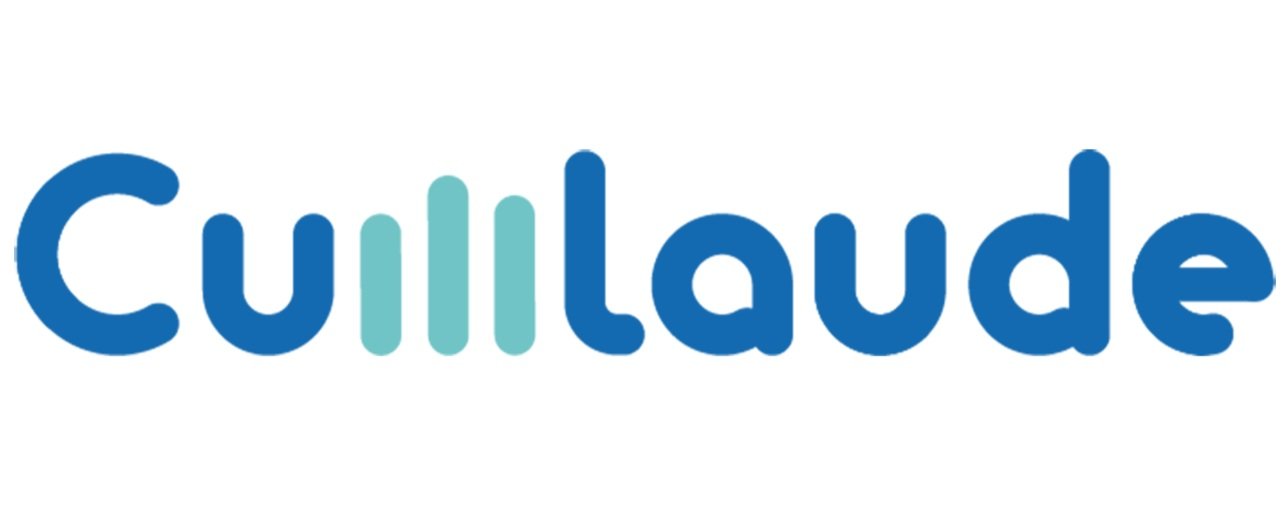Cijfers binnen? Zo vergelijk je ze met eerdere resultaten
Na de toetsweek wil je zo snel mogelijk weten hoe er door leerlingen is gescoord. In CumLaude kun je de cijfers op verschillende manieren analyseren. We leggen uit hoe.
Hoe scoorden deze leerlingen vorig jaar?
Via het tabblad Overzicht onder menukeuze Cijfers kun je bij de gefilterde vakken een kolom toevoegen, Cijfer vorig jaar. Dit cijfer van vorig jaar is het gemiddelde cijfer van de desbetreffende vakken van dezelfde groep leerlingen in het vorige schooljaar. Op deze manier zie je snel hoe leerlingen zich ontwikkelen ten opzichte van vorig jaar. Je kunt dit ook per vak of per leerling instellen.
Zo werkt het:
Kies menukeuze Cijfers.
Klik op het tabblad Overzicht.
Groepering:
Cijfertype: Gemiddelde
Cijferperiode: 1
Kolommen: Cijfer vorig jaar aanvinkenFilter: kies hier gewenste niveau, leerjaar en vak(ken).
Hoe waren de scores over meerdere jaren?
Wil je een ontwikkelingsoverzicht van één of meerdere vakken over meerdere schooljaren? Via de knop Historie vind je de ontwikkeling van de cijfers over meerdere jaren. Via de pop-up en legenda krijg je inzicht in de af- of toename van het percentage onvoldoendes. Het is vanzelfsprekend dat je bij dit overzicht bedenkt of het toetsprogramma vergelijkbaar is geweest in de afgelopen jaren.
Zo werkt het:
Kies menukeuze Cijfers.
Klik op het tabblad Overzicht.
Klik op de knop Historie.
Groepering:
Cijfertype: Gemiddelde
Cijferperiode: 1Filter: kies hier gewenste niveau, leerjaar en vak(ken).
Wil je een specifiek toetsresultaat vergelijken over meerdere jaren?
Wordt dezelfde toets en toetsinhoud al meerdere jaren gebruikt en wil je hiervan de ontwikkeling zien over meerdere schooljaren? Dit kan via Historie in beeld gebracht worden.
Kies menukeuze Cijfers.
Klik op het tabblad Overzicht.
Klik op de knop Historie.
Filter: Vak waarvan je de toets wil bekijken
Filter Cijfertype: Toets
Filter Cijferkolom omschrijving -> kies de toets die je in beeld wil hebben
Filter: kies hier gewenste niveau, leerjaar en vak(ken).
Klik op de knop Historie.
Uitgebreide analyses met data-exports
Met data-exports kun je uitgebreidere analyses maken van resultaten. Wil je hier meer over weten of heb je hulp nodig? Neem dan contact met ons op.